Correction du gel ou du ralentissement dExcel

Résolvez un problème où Microsoft Excel se bloque ou est très lent avec ces étapes.

Regarder de grandes quantités de données peut être très fatiguant pour les yeux. Heureusement, Excel a une fonction utile pour le rendre plus facile - un style de rangée alternatif. En termes simples : rayures zébrées. L'ombrage des lignes dans des couleurs alternatives est un excellent moyen de faciliter l'utilisation de grandes quantités de données.
Ne vous inquiétez pas, vous n'aurez pas à colorer vos lignes manuellement. Vous pouvez tout appliquer en quelques clics. Voici comment ajouter de la couleur à votre fichier.
Tout d'abord, sélectionnez l'intégralité de votre tableau, puis cliquez sur Formater en tableau dans l'onglet Accueil de votre menu Excel.
Formater sous forme de tableau
Vous verrez une série d'options et de choix de couleurs. Choisissez celui que vous préférez. Les préréglages incluent des options comportant différentes nuances de couleur, des contours et des tonalités de titre. Lorsque vous avez trouvé une option que vous aimez, cliquez dessus. Le style sera appliqué à votre table immédiatement.
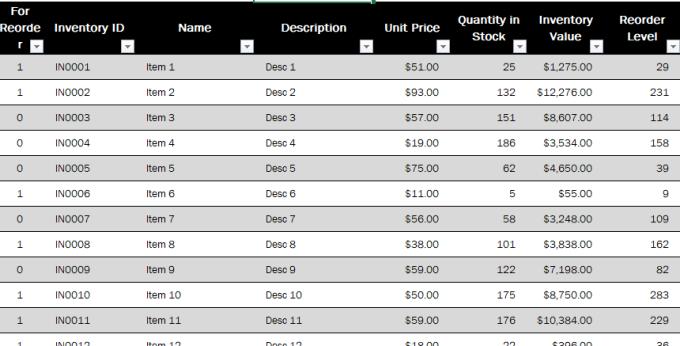
Un tableau avec un ombrage de ligne alternatif appliqué.
Astuce : Si vous souhaitez modifier la coloration, répétez simplement les étapes et cliquez sur un autre préréglage.
Résolvez un problème où Microsoft Excel se bloque ou est très lent avec ces étapes.
Microsoft Windows est principalement destiné aux ordinateurs personnels et aux ordinateurs portables. Il permet de réaliser des tâches de type administratif avec Microsoft Office.
La création d'une ligne d'en-tête persistante est un excellent outil pour faciliter le suivi des données dans les feuilles de calcul. C'est aussi facile - regardez ci-dessous pour les instructions sur
L'ajout d'un PDF à Excel peut sembler plus compliqué qu'il ne l'est en réalité. La bonne nouvelle est que cela ne prend que quelques minutes et que les étapes sont faciles à suivre. Apprenez à ajouter un PDF dans votre fichier Microsoft Excel avec ce tutoriel.
Je serai toujours et pour toujours un fan de Microsoft Excel. Sa suite d'outils est tout aussi puissante que celles proposées par le géant de la recherche. Il descend honnêtement
Microsoft Office fait partie d'une incroyable suite de produits logiciels de Microsoft. Il facilite la gestion du travail de bureau et vous permet d'effectuer diverses tâches, notamment la tenue de procès-verbaux, la gestion des livres comptables et l'intégration de certaines fonctionnalités des produits Microsoft Office dans votre document.
Comment geler ou dégeler des colonnes et des volets dans Microsoft Excel 2019, 2016 et 365.
Comment copier et coller des valeurs sans inclure la formule dans Microsoft Excel 2019, 2016 et 365.
En utilisant des touches de raccourci importantes dans Microsoft Excel, vous pouvez effectuer la plupart des tâches plus rapidement et plus facilement, améliorant ainsi votre expérience avec le programme.
L'intégration d'une feuille Microsoft Excel dans un document Word est simple - tout ce que vous avez à faire est la commande copier-coller. Utilisez ces étapes. Sélectionnez la section de
Les filigranes sont un excellent moyen d'empêcher les gens de voler votre contenu ou les résultats de votre travail acharné. Heureusement, vous pouvez les ajouter à plus que de l'art
Lorsque vous travaillez dans Excel, vous pouvez vous retrouver avec beaucoup de données réparties sur plusieurs feuilles dans le même classeur. Que se passe-t-il si vous devez
Il existe de nombreuses façons de convertir un fichier Excel au format PDF et il existe plusieurs raisons pour lesquelles vous devrez peut-être effectuer une conversion. Cet article vous explique comment.
Comment ajouter l'option Envoyer au destinataire du courrier à la barre d'outils Microsoft Excel et Word 2019.
Découvrez comment résoudre un problème où l'option Suivi des modifications est manquante dans le menu du ruban Microsoft Excel.
Forcez une invite sur vos fichiers Microsoft Excel pour Office 365 indiquant Ouvrir en lecture seule avec ce guide.
Un tutoriel montrant comment faire jouer votre diaporama automatiquement dans Microsoft PowerPoint 365 en définissant le temps de défilement des diapositives.
Les ensembles de styles peuvent instantanément donner à votre document un aspect poli et cohérent. Voici comment utiliser les ensembles de styles dans Word et où les trouver.
Forcer une invite sur vos fichiers Microsoft Excel pour Office 365 qui indique Ouvrir en tant que lecture seule grâce à ce guide.
Nous vous montrons une astuce que vous pouvez utiliser pour exporter facilement tous vos contacts Microsoft Outlook 365 vers des fichiers vCard.
Apprenez comment activer ou désactiver l
Apprenez à verrouiller et déverrouiller des cellules dans Microsoft Excel 365 avec ce tutoriel.
Il est courant que l
Un tutoriel montrant comment importer des diapositives d
Découvrez comment créer une macro dans Word pour faciliter l
Nous vous montrons comment activer ou désactiver les options de presse-papiers visibles dans les applications Microsoft Office 365.




















